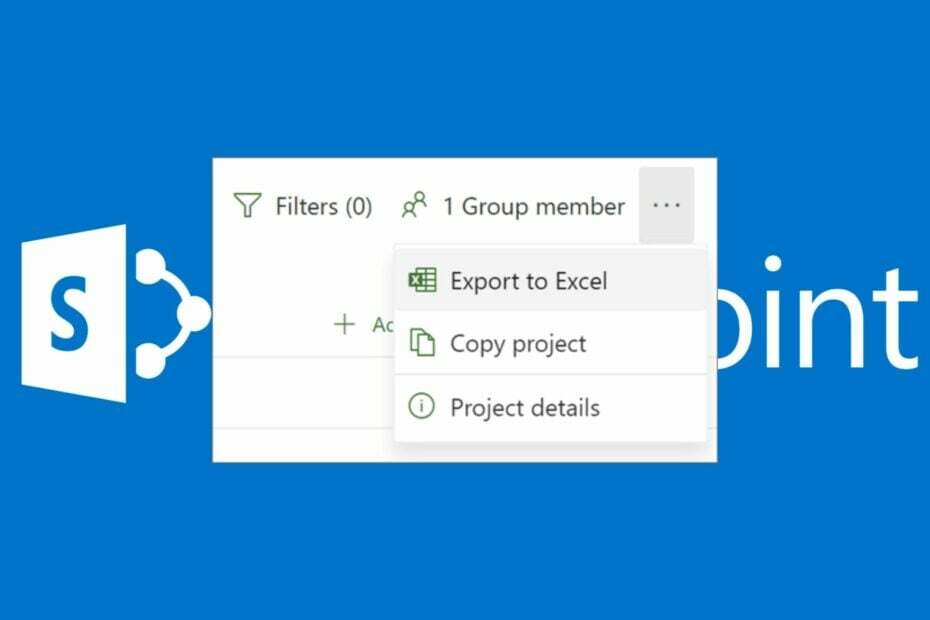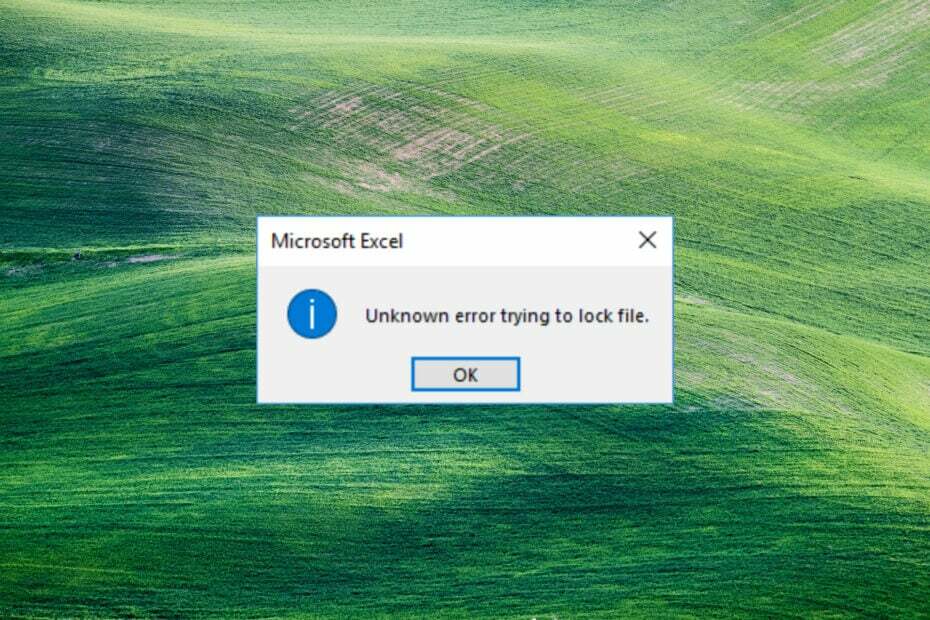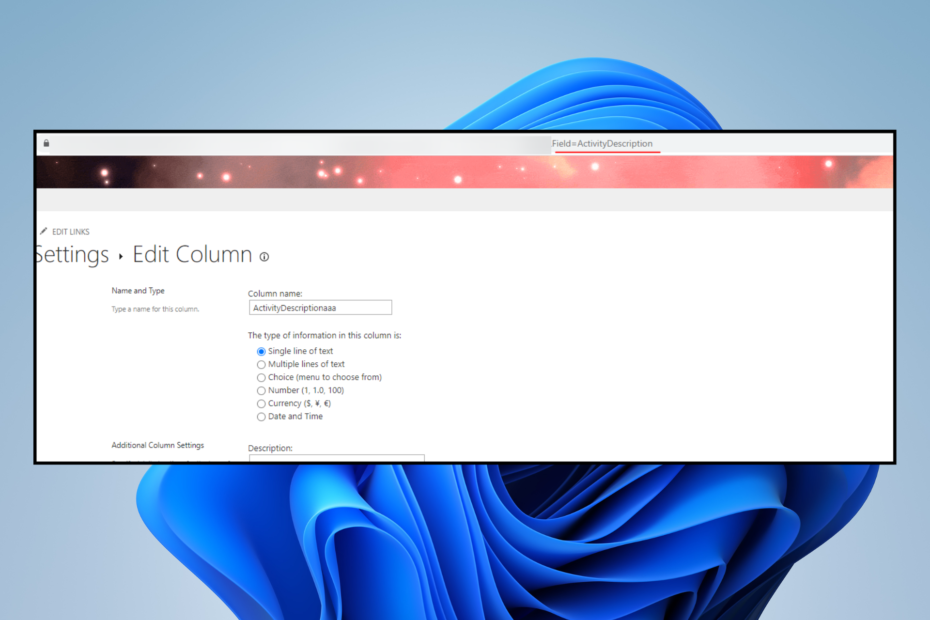Poprawki Easy SharePoint Search, które powinieneś wypróbować od razu
- Organizacje różnej wielkości korzystają z programu SharePoint; popularne narzędzie do współpracy i zarządzania informacjami.
- Nieprawidłowa konfiguracja wyszukiwania, problemy z indeksowaniem, a nawet zapora sieciowa mogą uniemożliwić działanie funkcji wyszukiwania.

XZAINSTALUJ KLIKAJĄC POBIERZ PLIK
To oprogramowanie naprawi typowe błędy komputera, ochroni Cię przed utratą plików, złośliwym oprogramowaniem, awariami sprzętu i zoptymalizuje komputer pod kątem maksymalnej wydajności. Napraw problemy z komputerem i usuń wirusy teraz w 3 prostych krokach:
- Pobierz narzędzie do naprawy komputera Restoro który jest dostarczany z opatentowanymi technologiami (dostępny patent Tutaj).
- Kliknij Rozpocznij skanowanie znaleźć problemy z systemem Windows, które mogą powodować problemy z komputerem.
- Kliknij Naprawić wszystko w celu rozwiązania problemów wpływających na bezpieczeństwo i wydajność komputera.
- Restoro zostało pobrane przez 0 czytelników w tym miesiącu.
SharePoint to popularna platforma do współpracy i zarządzania treścią używana przez organizacje różnej wielkości. Jedną z kluczowych cech SharePoint jest jego funkcja wyszukiwania, która pozwala użytkownikom szybko i łatwo znaleźć potrzebne informacje.
Jednak gdy wyszukiwanie programu SharePoint nie działa, może to powodować znaczne niedogodności dla użytkowników i ograniczać produktywność. W tym artykule zbadamy, dlaczego wyszukiwanie programu SharePoint może nie działać i jak to naprawić.
Dlaczego moje wyszukiwanie w programie SharePoint nie działa?
Istnieje kilka powodów, dla których wyszukiwanie programu SharePoint może nie działać. Niektóre z najczęstszych przyczyn to:
- Nieprawidłowa konfiguracja wyszukiwania – Wyszukiwanie w programie SharePoint wymaga zestawu konfiguracji, aby działać poprawnie. Jeśli te konfiguracje nie zostaną poprawnie skonfigurowane, wyszukiwanie może nie działać zgodnie z oczekiwaniami.
- Problemy z indeksowaniem – Wyszukiwanie w SharePoint wykorzystuje indeksowanie do tworzenia katalogu całej zawartości systemu. Jeśli proces indeksowania nie działa poprawnie, wyszukiwanie może nie zwrócić oczekiwanych wyników.
- Problemy z siecią i zaporą sieciową – Wyszukiwanie w programie SharePoint jest uzależnione od łączności sieciowej, aby działać poprawnie. Wyszukiwanie może nie działać zgodnie z oczekiwaniami, jeśli występują problemy z ustawieniami sieci lub zapory.
- Uszkodzona baza danych wyszukiwania – Wyszukiwanie programu SharePoint opiera się na bazie danych do przechowywania indeksowanej zawartości. Jeśli baza danych zostanie uszkodzona, wyszukiwanie może nie działać zgodnie z oczekiwaniami.
- Niewystarczające uprawnienia – Wyszukiwanie w programie SharePoint wymaga określonych uprawnień, aby użytkownicy mogli działać poprawnie. Wyszukiwanie może nie działać zgodnie z oczekiwaniami, jeśli użytkownicy nie mają niezbędnych uprawnień.
- Brak odpowiednich zasobów sprzętowych – Wyszukiwanie w programie SharePoint wymaga do prawidłowego działania określonych zasobów sprzętowych. Jeśli sprzęt nie jest wystarczający, wyszukiwanie może nie działać zgodnie z oczekiwaniami.
Inne typowe problemy, które użytkownicy mogą napotkać podczas korzystania z usługi, obejmują:
- Coś poszło nie tak – W wielu przypadkach pojawi się kod błędu, który pomoże wskazać dokładne źródło problemu.
- Problemy związane z Excelem – Niektórzy użytkownicy skarżyli się na to Sharepoint nie otwiera plików Excel ani Word.
Bez większych ceregieli, pozwól nam pokazać, jak rozwiązać ten problem. Należy zauważyć, że te poprawki będą działać, jeśli wyszukiwanie programu SharePoint nie działa dla jednego użytkownika, wyszukiwanie programu SharePoint 2013 lub 2016 nie działa lub wyszukiwanie listy programu SharePoint nie działa.
Jak naprawić wyszukiwanie programu SharePoint?
1. Rozpocznij wyszukiwanie programu SharePoint Server
- Iść do Administracja centralna.
- Nawigować Ustawienia systemowe, Następnie Zarządzaj usługami na serwerze.

- Sprawdź, czy Wyszukiwanie serwera SharePoint usługa jest uruchomiona; jeśli nie, uruchom go.
2. Skorzystaj z rozwiązań z artykułu KB
- Otworzyć Administracja centralna.
- Teraz kliknij Ustawienia systemowe i wybierz Zarządzaj rozwiązaniami dla gospodarstw.

- Sprawdź, czy w programie SharePoint została wykonana ostatnia aktualizacja; jeśli tak, spróbuj wyszukać powiązane problemy w artykule bazy wiedzy i rozwiązać je, wykonując wymienione kroki.
- Poprawka: Nazwa kolumny programu SharePoint nie istnieje
- Poprawka: Niebieski ekran aplikacji Teams podczas otwierania plików
- Jak sortować Arkusze Google według kolorów w 4 prostych krokach
3. Odbuduj indeks wyszukiwania
- wciśnij Okna typ klucza Moc, i wybierz Uruchom jako administrator opcja dla PowerShell.
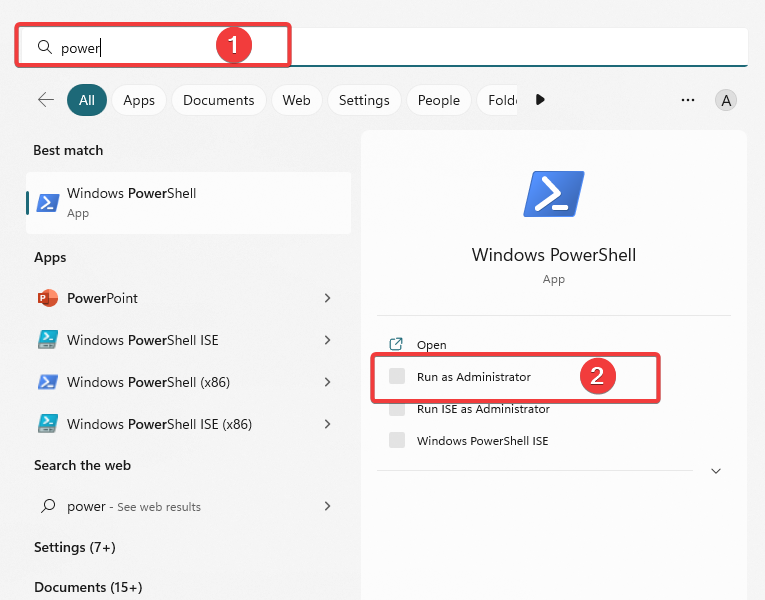
- Wpisz poniższe polecenie i naciśnij Wchodzić aby dodać polecenia cmdlet programu SharePoint do bieżącej sesji programu PowerShell.
Dodaj PSSnapin Microsoft. SharePoint. PowerShell
- Użyj następującego polecenia, aby zatrzymać usługę wyszukiwania (Where Wyszukaj nazwę instancji usługi jest identyfikatorem GUID usługi):
Stop-SPEnterpriseSearchServiceInstance — nazwa wystąpienia usługi wyszukiwania tożsamości - Użyj następującego polecenia, aby odbudować indeks (Where Wyszukaj nazwę aplikacji usługi jest identyfikatorem GUID usługi):
$searchapp = Get-SPEnterpriseSearchServiceApplication Nazwa aplikacji usługi wyszukiwania
$searchapp. RebuildIndex() - Na koniec użyj następującego polecenia, aby uruchomić usługę wyszukiwania:
Start-SPEnterpriseSearchServiceInstance — nazwa wystąpienia usługi wyszukiwania tożsamości
Należy pamiętać, że proces przebudowy indeksowania może zająć dużo czasu, w zależności od ilości posiadanych danych i stopnia złożoności środowiska.
Porada eksperta:
SPONSOROWANE
Niektóre problemy z komputerem są trudne do rozwiązania, zwłaszcza jeśli chodzi o uszkodzone repozytoria lub brakujące pliki systemu Windows. Jeśli masz problemy z naprawieniem błędu, Twój system może być częściowo uszkodzony.
Zalecamy zainstalowanie Restoro, narzędzia, które przeskanuje Twoją maszynę i zidentyfikuje usterkę.
Kliknij tutaj pobrać i rozpocząć naprawę.
Należy również upewnić się, że serwery SharePoint mają wystarczające zasoby do obsługi tego procesu; w przeciwnym razie może się nie udać.
4. Sprawdź poziomy uprawnień
Poziomy uprawnień w programie SharePoint określają działania użytkowników w witrynie lub zbiorze witryn. Czynności te obejmują przeglądanie i edytowanie treści, tworzenie list i zarządzanie nimi oraz zarządzanie ustawieniami witryny.
Jeśli chodzi o wyszukiwanie, uprawnienia użytkownika będą miały wpływ na wyniki, które zobaczą w witrynie programu SharePoint. Użytkownicy z wyższymi poziomami uprawnień będą mogli zobaczyć więcej wyników wyszukiwania niż użytkownicy z niższymi poziomami uprawnień.
Dlatego najlepiej byłoby, gdybyś miał pewność, że masz odpowiedni dostęp do wyszukiwania, którego potrzebujesz.
Podsumowując, niedziałające wyszukiwanie w programie SharePoint może być frustrującym problemem, ale dzięki odpowiednim krokom rozwiązywania problemów można go rozwiązać
Daj nam znać, czy było to pomocne w sekcji komentarzy poniżej.
Nadal masz problemy? Napraw je za pomocą tego narzędzia:
SPONSOROWANE
Jeśli powyższe porady nie rozwiązały problemu, na komputerze mogą wystąpić głębsze problemy z systemem Windows. Polecamy pobierając to narzędzie do naprawy komputera (ocenione jako „Świetne” na TrustPilot.com), aby łatwo sobie z nimi poradzić. Po instalacji wystarczy kliknąć Rozpocznij skanowanie przycisk, a następnie naciśnij Naprawić wszystko.